windows修改用户权限 如何在win10中设置用户访问权限
更新时间:2023-12-13 11:48:40作者:xtang
在Windows操作系统中,用户权限设置是至关重要的一项功能,特别是在Win10中,用户访问权限的设置更加灵活和全面。通过修改用户权限,我们可以控制用户对文件、文件夹、应用程序等资源的访问权限,从而保护重要数据的安全性。在本文中我们将详细介绍如何在Win10中设置用户访问权限,以帮助您更好地管理和保护您的计算机。无论是家庭用户还是企业用户,掌握这些技巧都非常重要,让我们一起来了解吧!
具体步骤:
1.首先打开控制面板,用户账户管理账户。
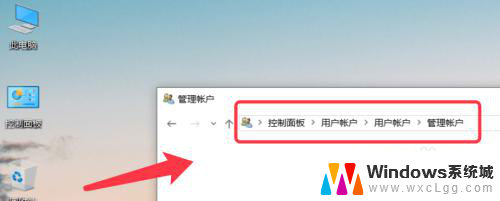
2.点击下方的在电脑设置中添加新用户。
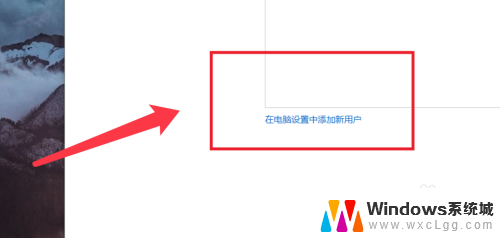
3.选择左侧的家庭和其他人员,点击将其他人员添加到电脑。
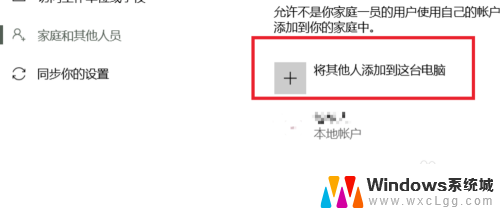
4.点击新添加的本地账户,选择更改账户类型。
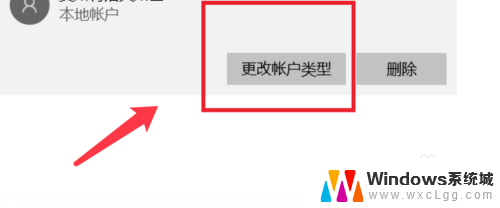
5.右键想要设置权限的盘,点击安全选项卡。
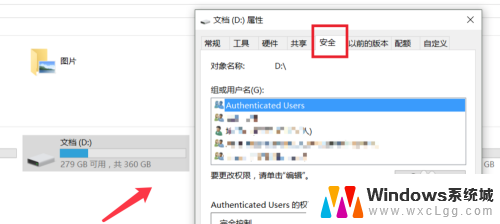
6.选择authenticated user用户,点击高级按钮。
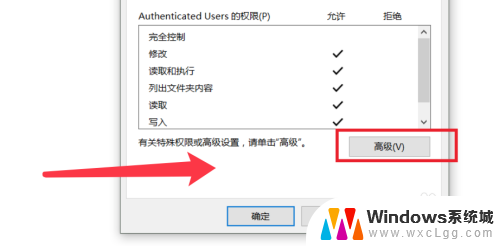
7.弹出的对话框,点击选择主体。输入用户名,检查确定。
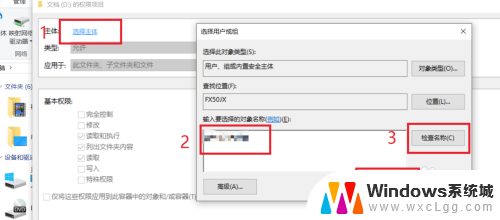
8.类型选择拒绝,勾选拒绝访问的权限即可。
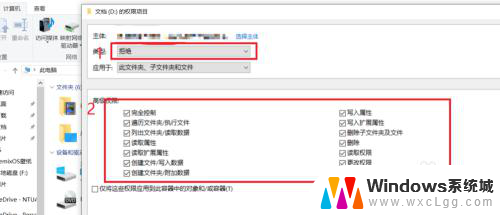
9.更改完成,点击确定。重启系统,选择新建的用户即可。
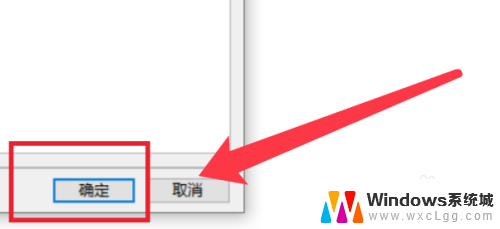
以上是关于如何修改Windows用户权限的全部内容,如果您碰到了同样的情况,可以参照小编的方法来解决,希望这篇文章能够对大家有所帮助。
windows修改用户权限 如何在win10中设置用户访问权限相关教程
-
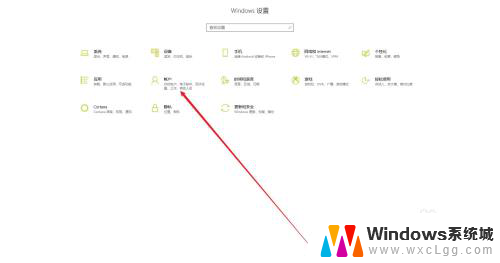 win10设置其他用户访问权限 win10如何设置其他用户的访问权限分配
win10设置其他用户访问权限 win10如何设置其他用户的访问权限分配2024-09-23
-
 win10共享权限设置方法 win10修改共享文件夹访问权限步骤
win10共享权限设置方法 win10修改共享文件夹访问权限步骤2023-10-11
-
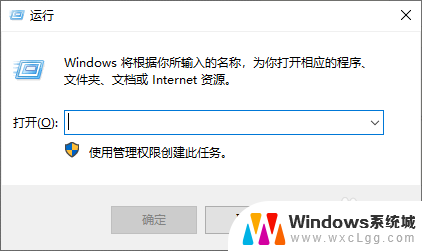 win10用户权限管理在哪里 如何在Win10系统中分配用户操作权限
win10用户权限管理在哪里 如何在Win10系统中分配用户操作权限2023-12-05
-
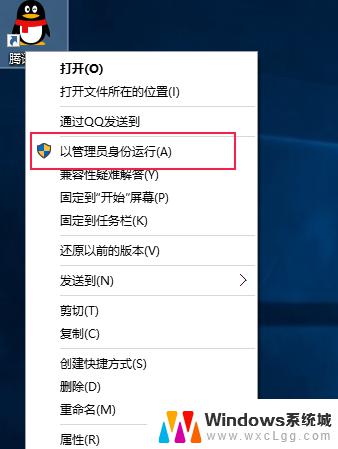 怎么给自己管理员权限 怎样在Win10中让用户获取管理员权限
怎么给自己管理员权限 怎样在Win10中让用户获取管理员权限2024-08-17
-
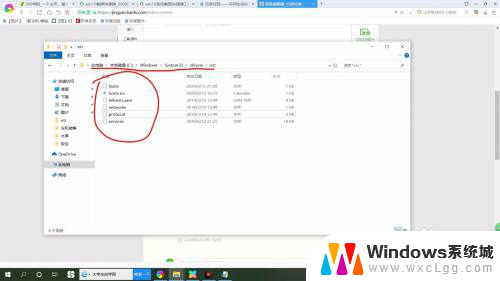 修改文件没有权限 win10打开文件无权限怎么修改权限
修改文件没有权限 win10打开文件无权限怎么修改权限2024-07-29
-
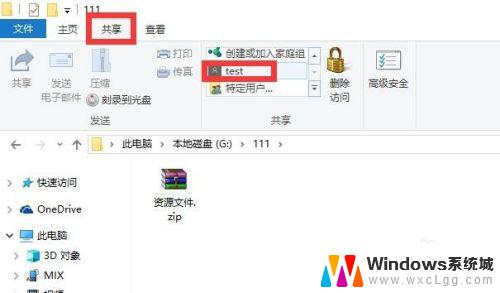 win10局域网访问权限设置 Win10局域网共享文件权限设置
win10局域网访问权限设置 Win10局域网共享文件权限设置2023-10-30
- win10共享设置权限 win10共享文件夹访问权限设置方法
- win10修改时间权限设置 Windows系统无法修改系统时间权限的解决方案
- win10系统磁盘权限 Win10共享硬盘访问权限开启方法
- win10设置系统管理员账户 win10管理员权限如何设置为自己
- win10怎么更改子网掩码 Win10更改子网掩码步骤
- 声卡为啥没有声音 win10声卡驱动正常但无法播放声音怎么办
- win10 开机转圈圈 Win10开机一直转圈圈无法启动系统怎么办
- u盘做了系统盘以后怎么恢复 如何将win10系统U盘变回普通U盘
- 为什么机箱前面的耳机插孔没声音 Win10机箱前置耳机插孔无声音解决方法
- windows10桌面图标变白了怎么办 Win10桌面图标变成白色了怎么解决
win10系统教程推荐
- 1 win10需要重新激活怎么办 Windows10过期需要重新激活步骤
- 2 怎么把word图标放到桌面上 Win10如何将Microsoft Word添加到桌面
- 3 win10系统耳机没声音是什么原因 电脑耳机插入没有声音怎么办
- 4 win10怎么透明化任务栏 win10任务栏透明效果怎么调整
- 5 如何使用管理员身份运行cmd Win10管理员身份运行CMD命令提示符的方法
- 6 笔记本电脑连接2个显示器 Win10电脑如何分屏到两个显示器
- 7 window10怎么删除账户密码 Windows10删除管理员账户
- 8 window10下载游戏 笔记本怎么玩游戏
- 9 电脑扬声器不能调节音量大小 Win10系统音量调节功能无法使用
- 10 怎么去掉桌面上的图标 Windows10怎么删除桌面图标